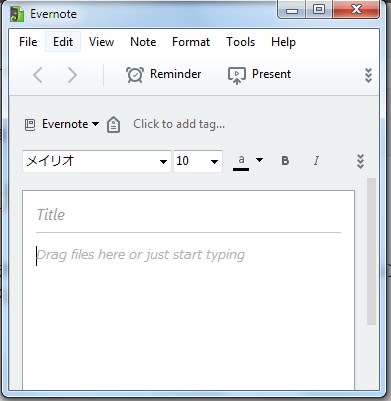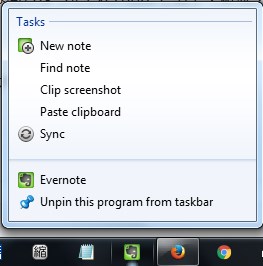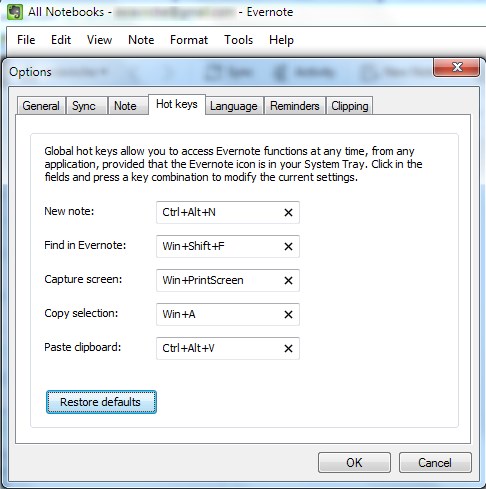Evernoteは検索出来る便利なメモ帳なので、最近はメモ帳代わりに常に使っているのですが、唯一の難点として、新規ノートがデフォルトだと一発で立ち上がらないという部分があります。
アイコンをクリックしてEvernoteを立ち上げると、メモ帳同様素早く起動しますが、出てくるのがリスト付きの大きな画面、そしてノートはすでに記入済みのノートが出るので、
デスクトップ上でちょこっとだけメモしたい時や箇条書きしたい時、漢字の書き方を忘れた時などにちょっとtypeして確認してすぐ消したい時などは、リスト付きの大きなウィンドウで立ちが上がるのはちょっと邪魔ですし、一度立ち上げてから新規ノートを選択し直すという2度手間なので、そういう場合はメモ帳やSticky note(ポストイット系アプリ)を使った方が素早くメモ出来ますよね。
ここでは同じようにEvernoteで素早く新規ノートを立ち上げる方法を紹介します。
Evernoteで新規ノートから立ち上げるには?
素早く新規ノートを立ち上げる方法を2つ紹介します。この方法の利点はリスト無しのシンプルなメモ帳同様のノートが立ち上がる事です。
1.右クリックする
タスクバーに常にピンしておいて、それを右クリックすれば、New noteがあるので、それをクリックすれば、最初から単独の新規ノートが出ます。
まあそれでもメモ帳の方が左クリック一発なので、早いっちゃ早いですね。でもこれを覚えておくと便利だと思います。
2.グローバルショートカットを使う
Evernoteの「Tool」「Option」と行き、そこで「Hot keys」というタブを選ぶとショートカット一覧が出てきます。
このCtrl + Alt + N というキーを同時押しすると、新規ノートが出ます。(キーは変更可能)
これ、Evernoteが起動してない状態でも、タスクトレイ内でEvernoteが常駐してれば使えます。タスクトレイ内にEvernoteを常駐させておくには、Windowsの起動と同時に立ち上がるようにしたり、バックグラウンドでSyncするように設定させておけばそうなります。それらの設定もこのOption画面で設定できます。
まあ、ほんの数文字だけ保存の必要のないメモを一時的にするなら、やっぱりメモ帳やSticky noteを起動した方が早いですし、消すのも簡単なので、それを使えば良いと思います。
ただ、いざぱっとアイデアをメモしたい時なんかは、これらの方法を使って新規ノートから立ち上げるとメモも捗ると思います。お試しあれ。
(文/Haru )